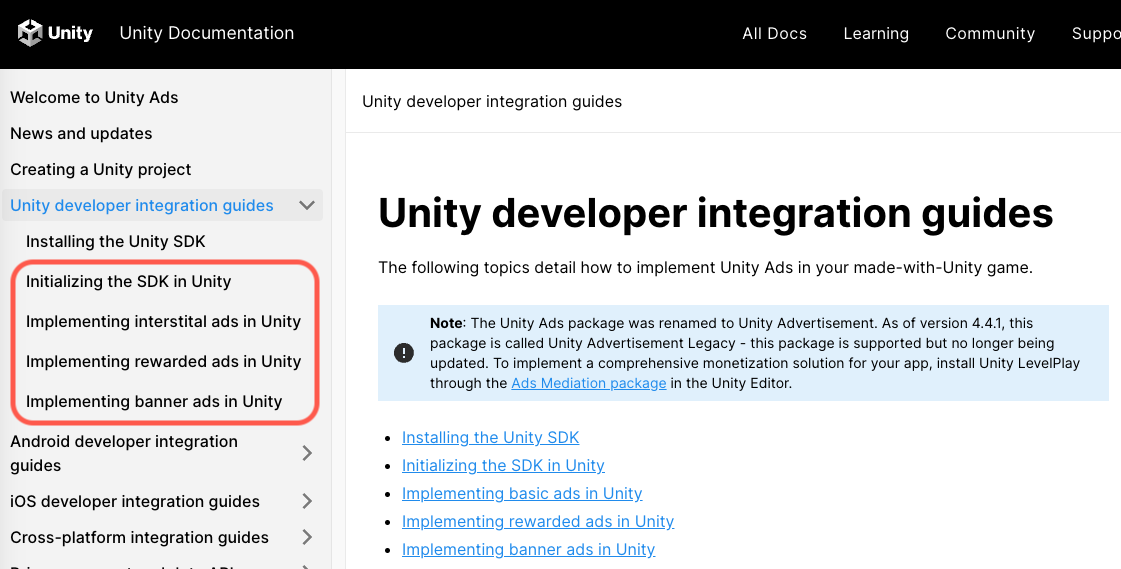概要
UnityAdsはUnityが提供している広告サービスです。バナー広告、インタースティシャル広告、リワード広告を使うことができます。
UnityAdsを導入する基本的な手順をここにまとめます。
本文
Window > General > Servicesを選びます。

UnityGamingServicesが表示されます。Adsを選択します。
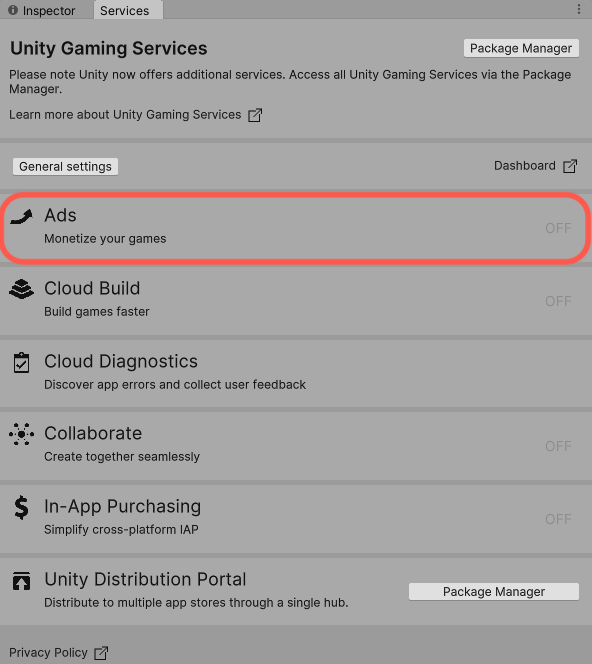
ProjectSettingsのAdsが表示されるので「OFF」のボタンを押すとONに切り替わります。
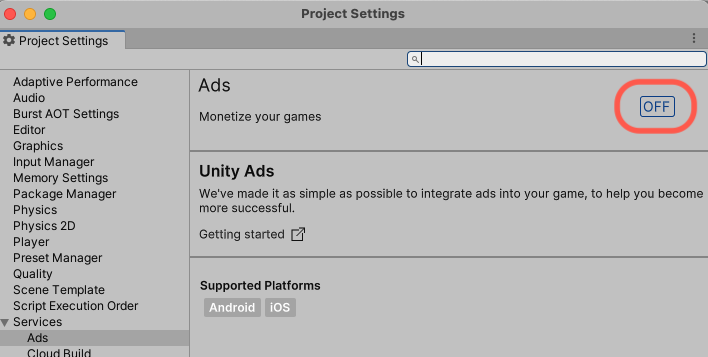
Current Versionが古いので「Install Latest Version」を押して最新バージョンにアップデートします(最新バージョンに不都合がある時は押さない方がいい場合もあります)
最初は広告の動作テストをすることになると思いますので「Enable test mode」にチェックをつけておくのが良いと思います。(アプリをリリースする時にはチェックを外してください)
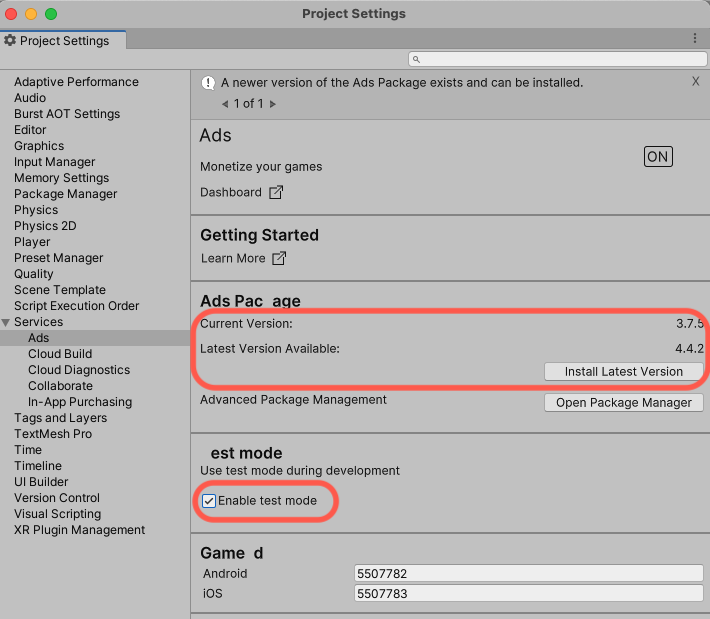
この流れ以外にPackageManagerからUnityAdsをインポートする手順もありますが、正常に動作しなくなるらしいです。ここにある「Open Package Manager」もできれば押さない方が良さそうです。
ProjectSettingsを閉じて、UnityGamingServicesにある「Dashboard」を押すとUnityのWebページに飛びます。
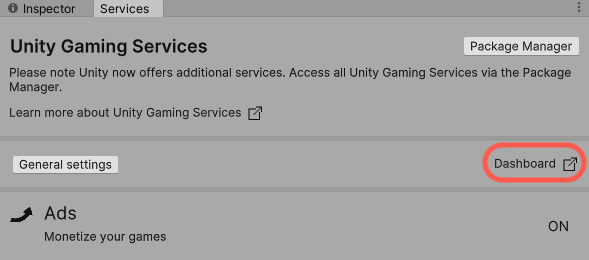
製品 > Unity Ads Monetizationを選択します。
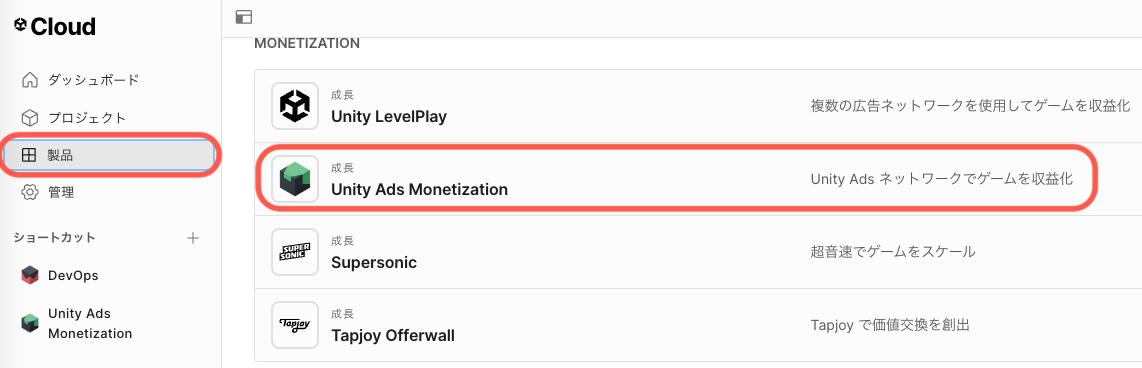
表示されるポップアップには選択項目が二つありますが、メディエーション(UnityAds以外の広告も併用する)にする場合は「I plan to use Mediation」使用する広告がUnityAdsだけの場合は「I only plan to use Unity Ads」を選んでOKを押します(OKが押せない場合は選択項目を一度切り替えて元に戻すと押せるようになると思います)
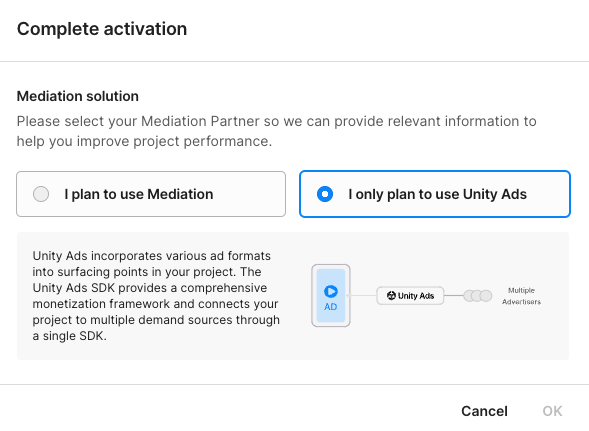
AdUnitsの一覧画面が表示されます。ここから先は実際にUnityでコードを組んでいくことになりますが、上にあるGameIDと下にあるUnitごとのIDを使用することになります。必要になるタイミングでここからコピーして貼り付けていきます。
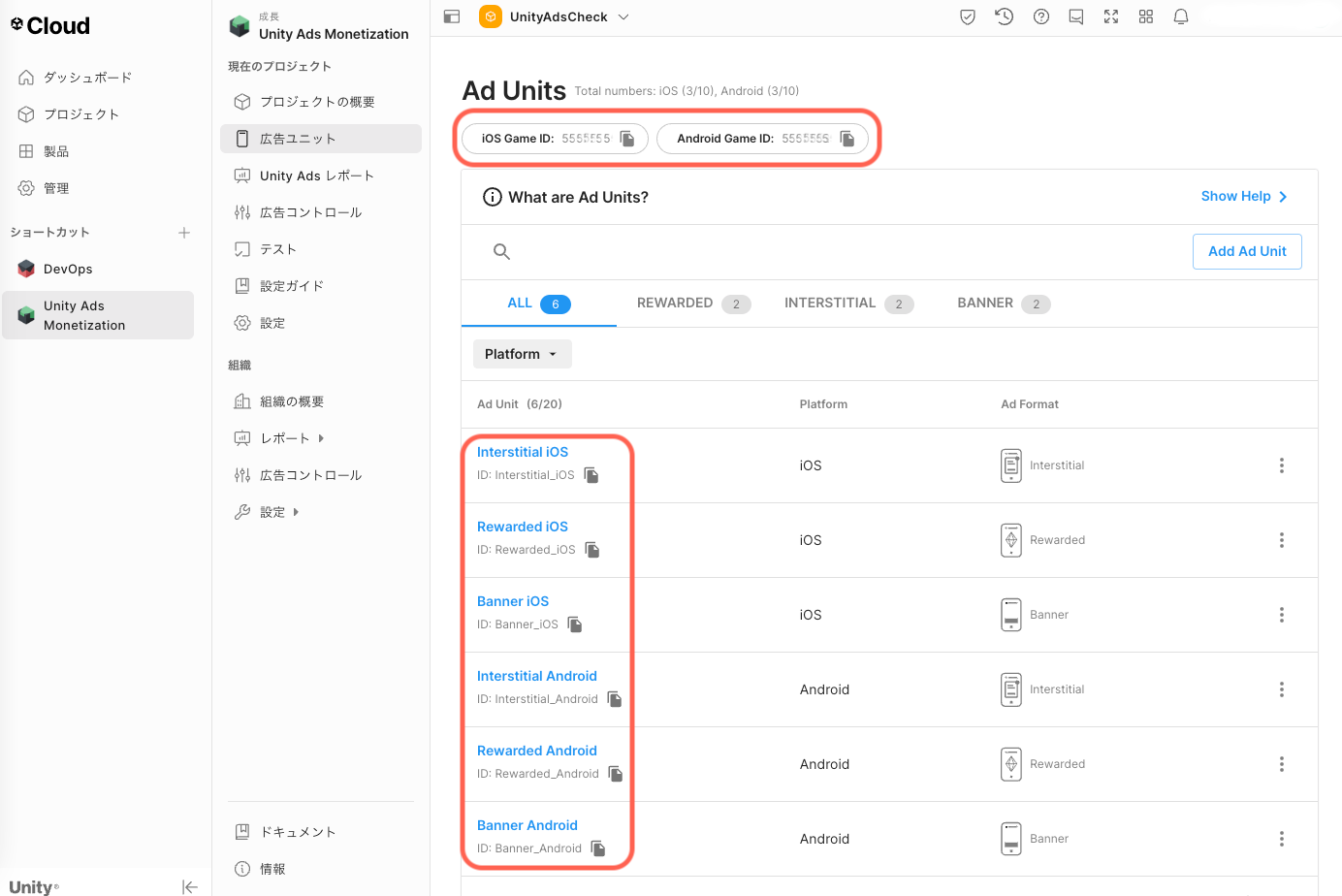
実装手順については設定ガイド > Read integration guide
を押すと飛べるWebページに詳しく書かれています。そちらを参照してみてください(バージョンによって記述方法は変わりますので最新の情報を確認するのが良いと思います)
https://docs.unity.com/ads/en-us/manual/UnityDeveloperIntegrations
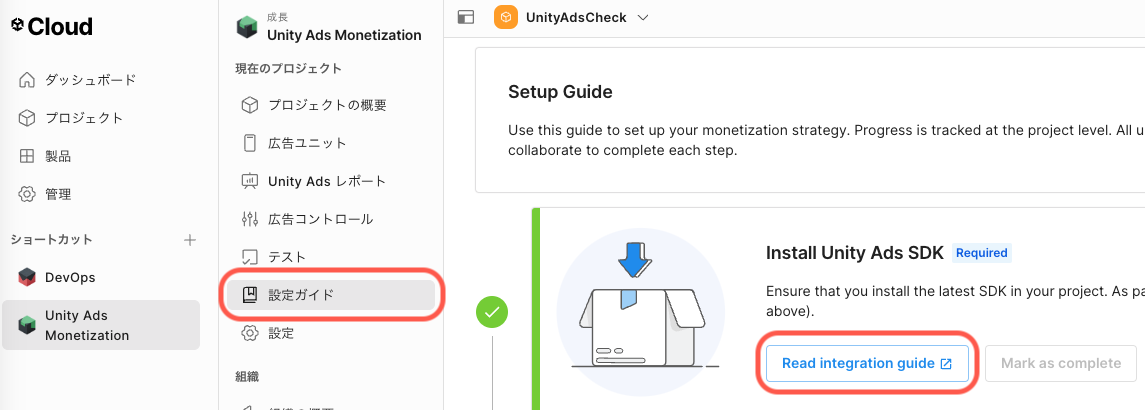
赤枠で囲った所だけ確認すれば十分です。「Initializing the SDK in Unity」で初期設定をして、その下の3項目でそれぞれの広告の種類ごとの実装方法が解説されています。